Buchungen im Modul Laufende Transporte
Wer kann diese Funktion nutzen? Die Funktion steht den Nutzern der Produktlinie CargoON zur Verfügung, die Zugriff auf das Produkt Dock Scheduler und das Modul Zeitpläne haben. |
In diesem Artikel erfahren Sie:
- wie Sie eine Fracht mit einem Lade- oder Entladeort hinzufügen, der vom Dock Scheduler-System unterstützt wird
- wie Sie eine Buchung in einem Transportauftrag vornehmen
Hinzufügen eines Frachtangebots durch den Auftraggeber
- Melden Sie sich auf der Plattform an.
- Wählen Sie im Menü das Modul Frachten und klicken Sie auf die Option Fracht hinzufügen.
- Füllen Sie das Frachtformular aus, die Pflichtfelder sind mit einem Sternchen gekennzeichnet.
- Geben Sie im Feld Ladeort oder Entladeort die Daten des Lagers ein, das das Dock Scheduler-System verwendet.
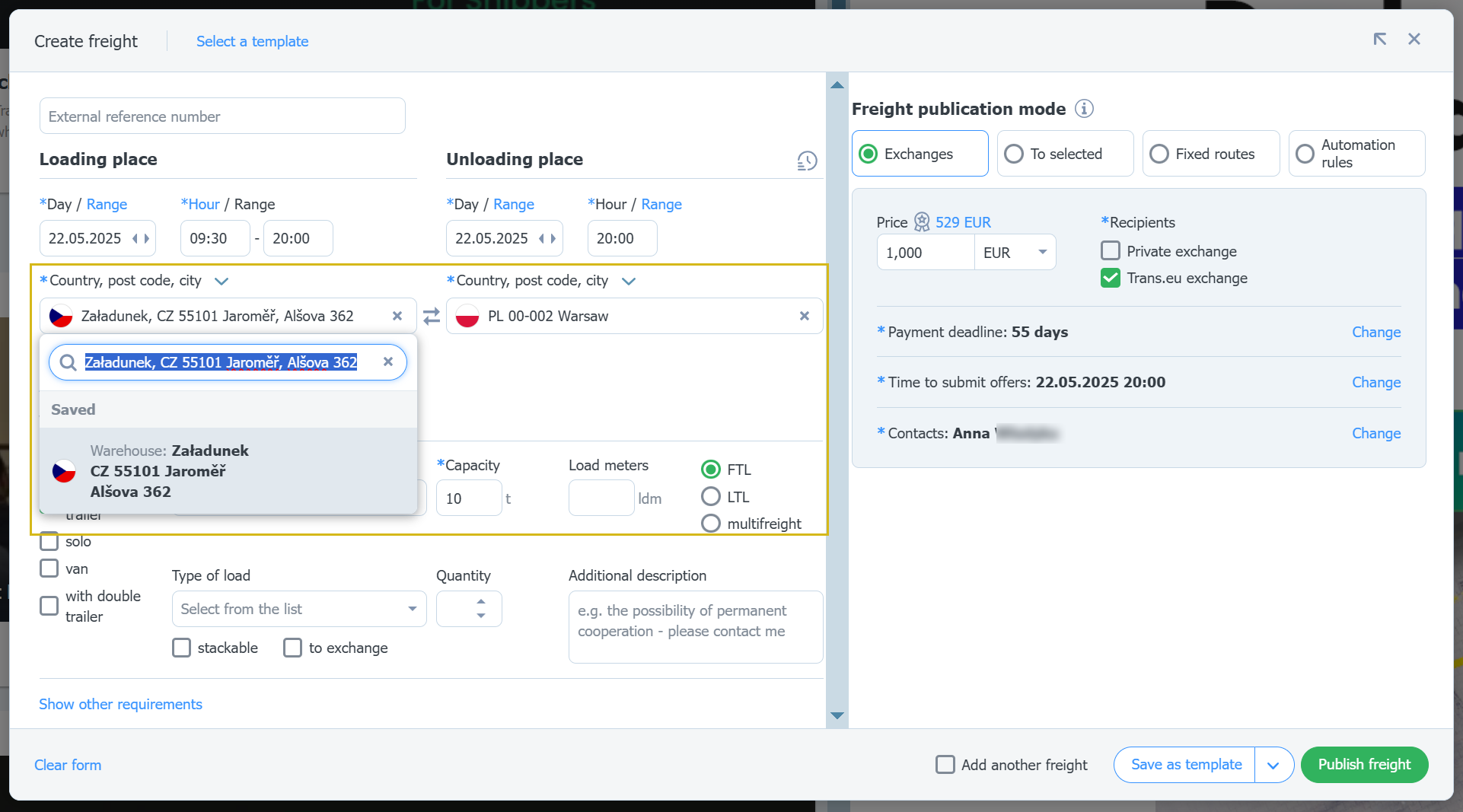
- Erweitern Sie die Option -Weitere Anforderungen anzeigen.
- Wählen Sie im Abschnitt Fahrzeugdetails die Option GPS-Überwachung aus, indem Sie den Schieberegler auf Grün stellen.
- Nach dem Ausfüllen des Formulars -Fracht veröffentlichen.
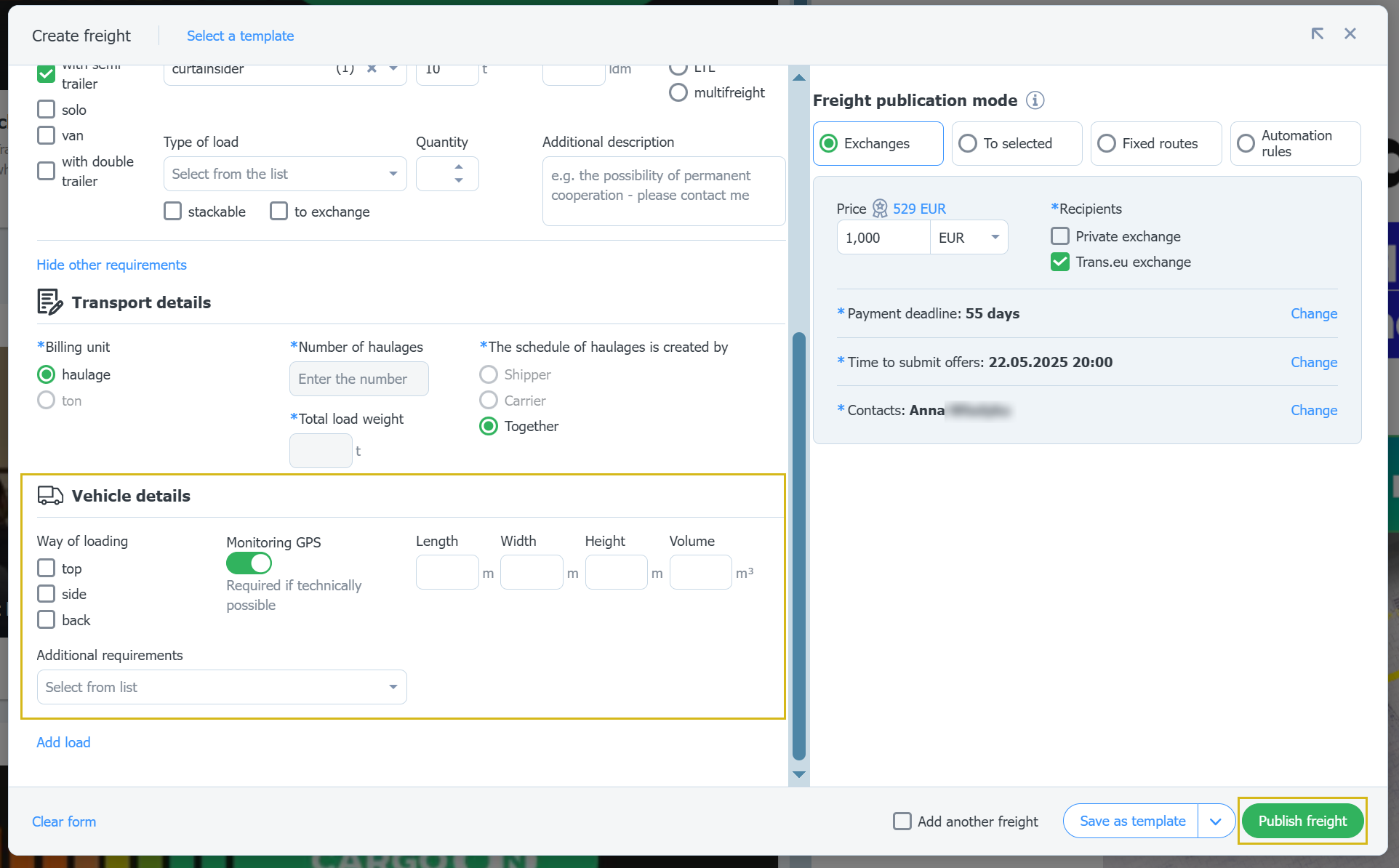
Wenn Sie die Option Überwachung im Angebot auswählen, bedeutet dies, dass der Auftraggeber eine Überwachung verlangt. Wenn der Frachtführer technisch in der Lage ist, ein GPS-Signal bereitzustellen, wird die Überwachung automatisch verbunden.
- Das veröffentlichte Angebot erscheint im Reiter Hinzugefügt und hat den Status Wartet auf Angebote.

Bestätigung des Frachtangebots durch den Frachtführer
- Klicken Sie auf die Angebotszeile, um die Details anzuzeigen. Wenn das Angebot Ihren Anforderungen entspricht, klicken Sie auf die Schaltfläche Annehmen.
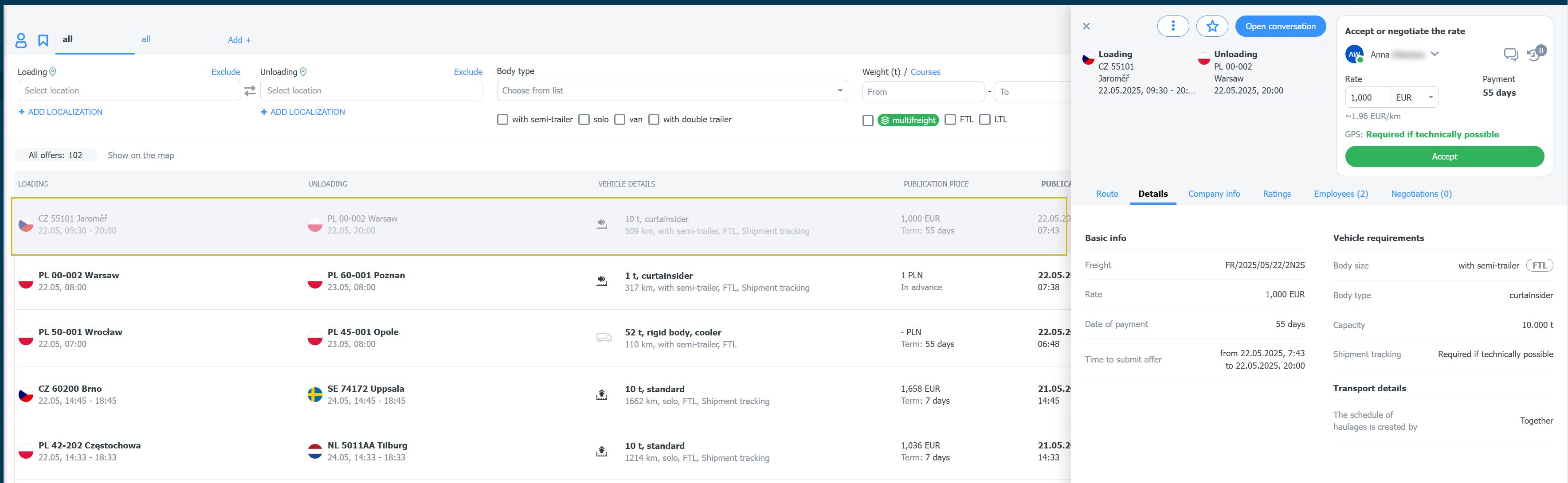
- In den Fahrzeuganforderungen gibt es eine Information GPS-Überwachung erforderlich, wenn technisch möglich. Dies bedeutet, dass der Auftraggeber möchte, dass der Transport über GPS-Systeme überwacht wird.
Nach der Annahme des Angebots mit dieser Anforderung überprüft das Trans.eu-System, ob es technisch möglich ist, diese Fahrzeuge über unsere Partner - GPS-Integratoren - zu überwachen, wenn Sie die Fahrzeug- oder Anhängeregistrierungsnummern für diesen Transport angeben.
- Nach der Annahme wird das Angebot in den Reiter In Verhandlung und beobachtet verschoben, jetzt warten Sie auf die Entscheidung des Auftraggebers.

Bestätigung des Angebots durch den Auftraggeber
- Wenn Sie eine Antwort auf Ihr Angebot erhalten, ändert sich der Status auf -Frachtführer auswählen, das Angebot können Sie annehmen,ablehnen oder die Verhandlungen beenden.
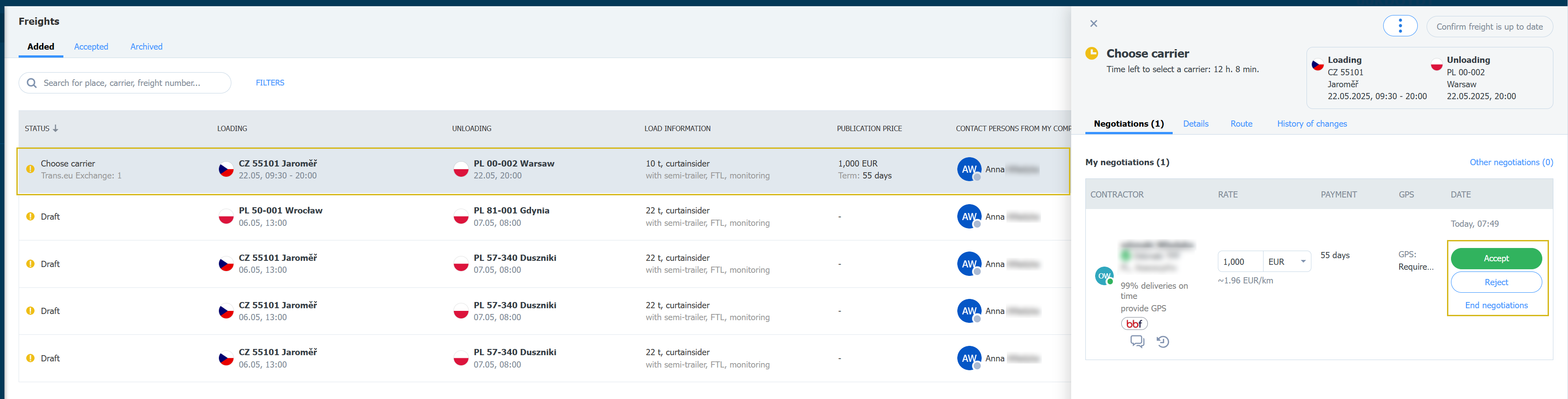
- Klicken Sie auf die Schaltfläche Annehmen
- Nach der Annahme wird die Fracht in den Reiter Angenommen verschoben.

- Auf dem Konto des Frachtführers wird das Angebot in den Reiter Angenommen im Modul Ladungen suchen verschoben.

Nach der Annahme der Fracht erhält der Frachtführer Benachrichtigungen:
- Zeitfenster zugewiesen
- Anfrage nach Vorinformationen
- Ihr Angebot wurde angenommen
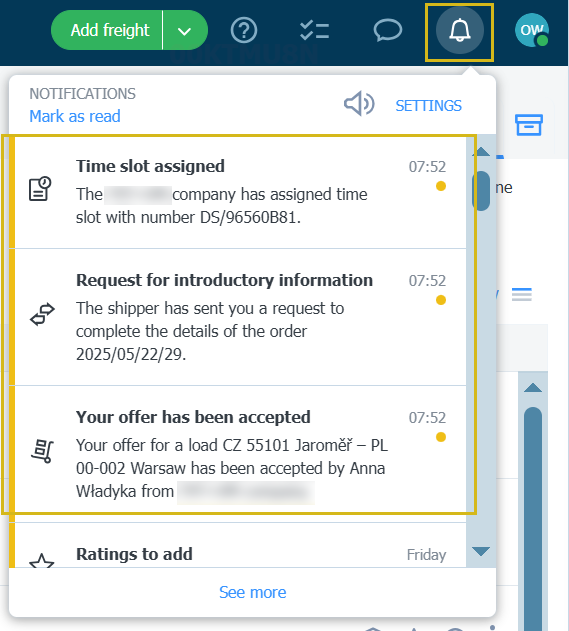
Buchung des Frachtführers im Modul Laufende Transporte
Wenn der Lade- oder Entladeort das Dock Scheduler-System verwendet, sollte der Frachtführer eine Buchung vornehmen.
Wichtig! Auf dem Konto des Auftraggebers ist es nicht möglich, eine Buchung vorzunehmen, im Fenster wird eine Nachricht angezeigt. In einigen Betriebsorten funktioniert das Dock Scheduler-System. Die Zeitangabe für diese Vorgänge erfolgt durch die Buchung des Auftragnehmers.
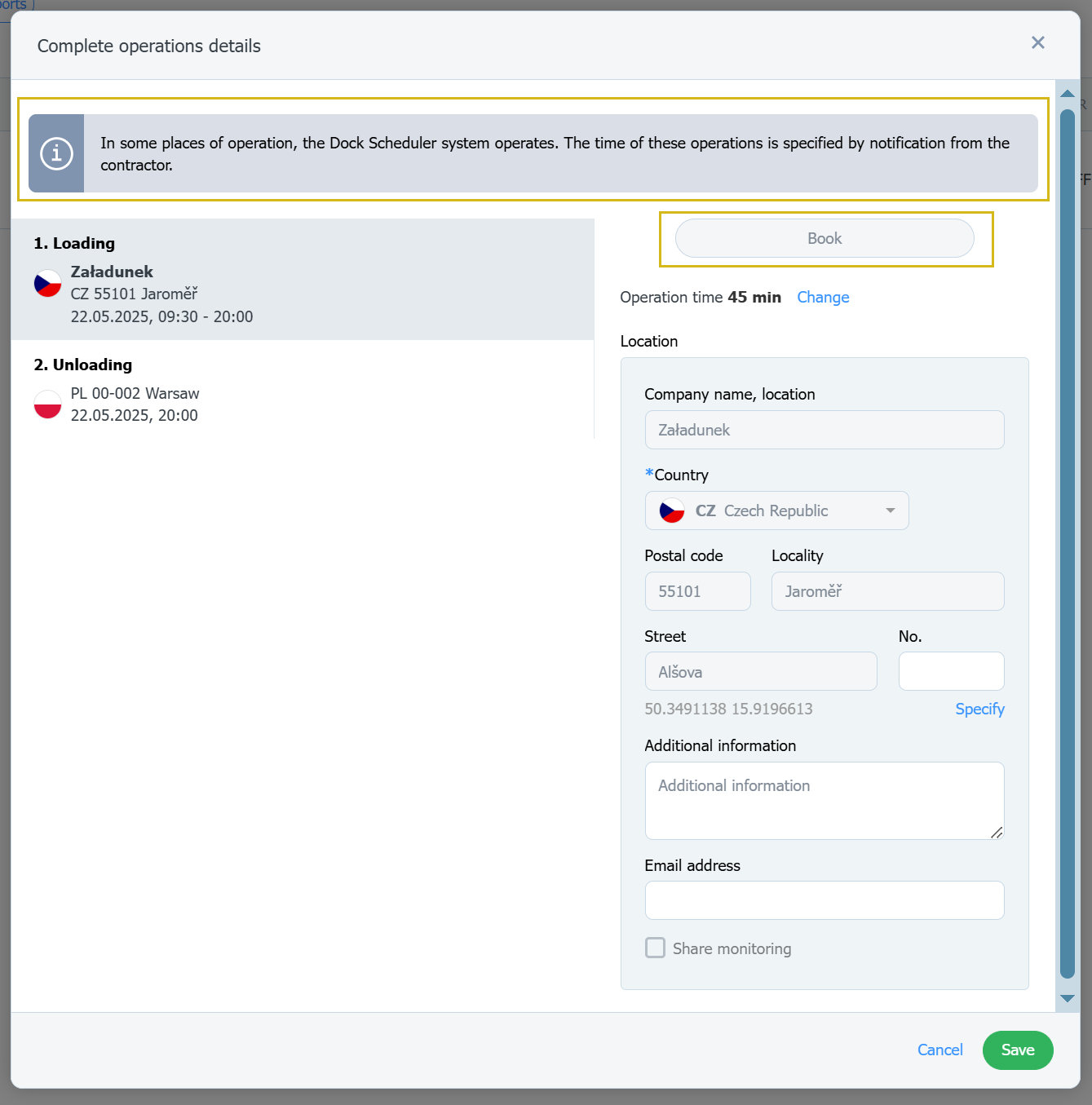
- Wählen Sie im Modul Laufende Transporte den Reiter Neu aus, auf der Liste erscheint die Aufgabe, in der die entsprechenden Daten ausgefüllt werden müssen.
- Wählen Sie die Aufgabe aus der Liste aus und klicken Sie auf die Informationen Präzisieren (diese Information erscheint, wenn im Angebot ein Zeitfenster eingestellt wurde).
- Wählen Sie die Option Präzisieren.

In einigen Betriebsorten funktioniert das Dock Scheduler-System. Die Zeitangabe für diese Vorgänge erfolgt durch die Buchung des Auftragnehmers.
- Klicken Sie auf die Schaltfläche Buchen.
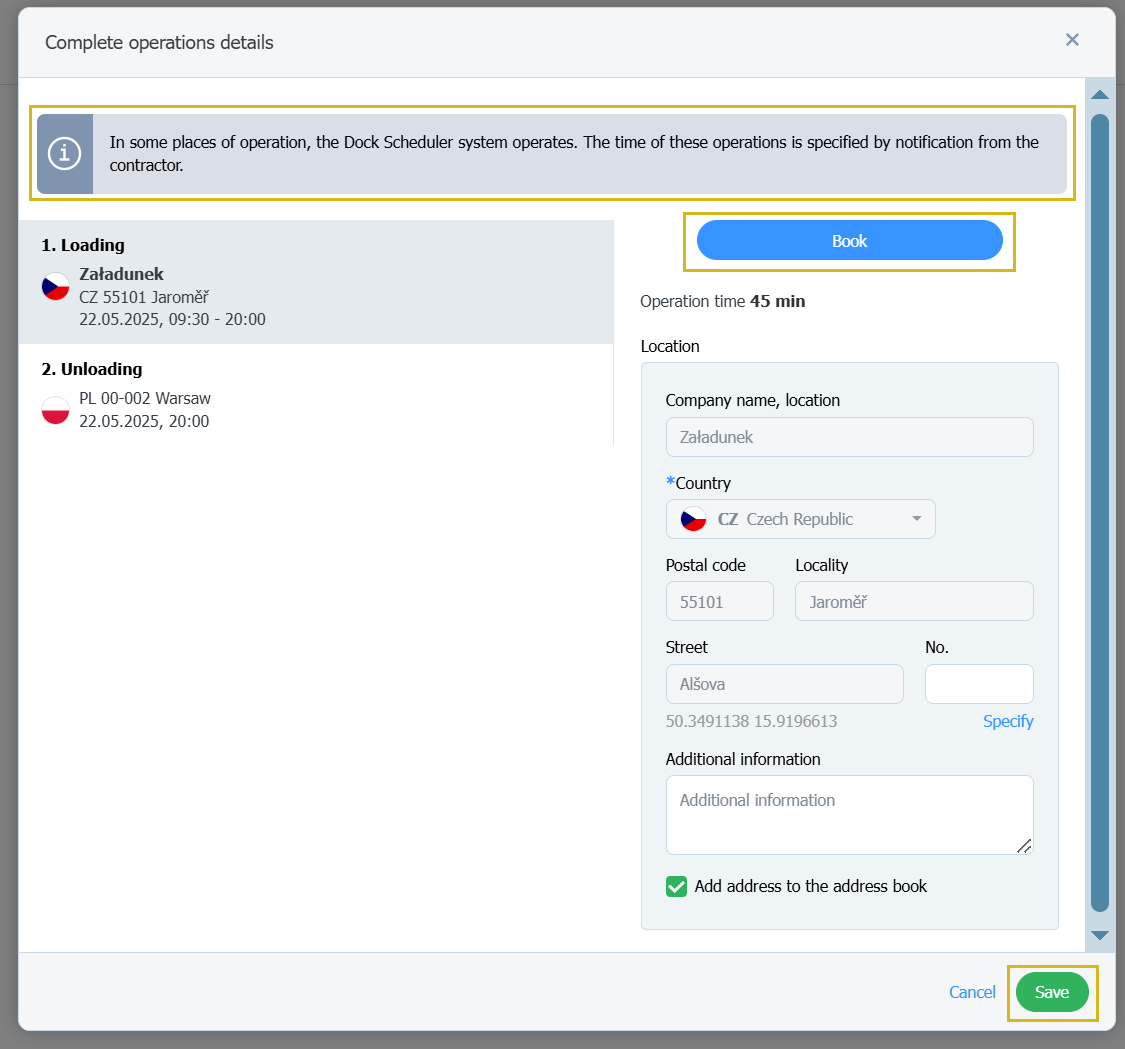
- Wählen Sie das Datum und die Uhrzeit der Buchung aus und klicken Sie auf Weiter.
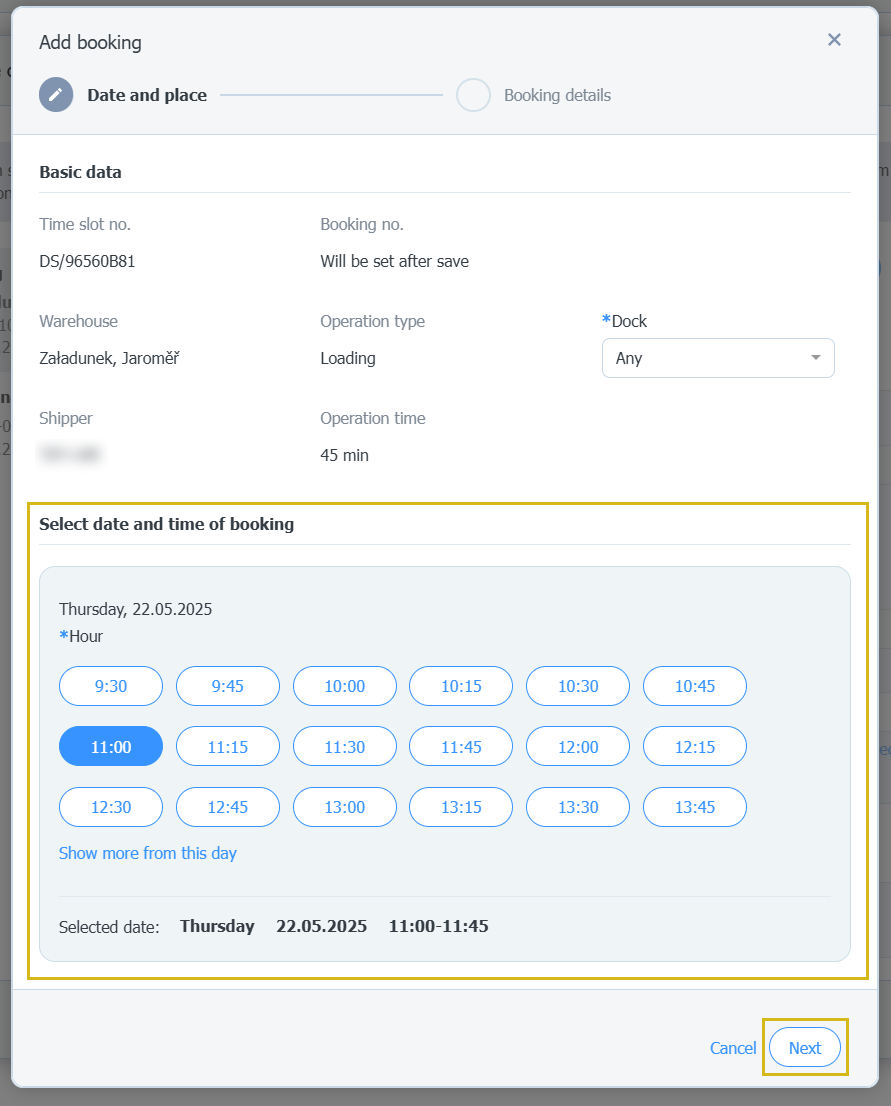
- Füllen Sie die erforderlichen Felder aus, die mit einem Sternchen gekennzeichnet sind, um die Buchung zu bestätigen.
- Klicken Sie auf Buchung hinzufügen.
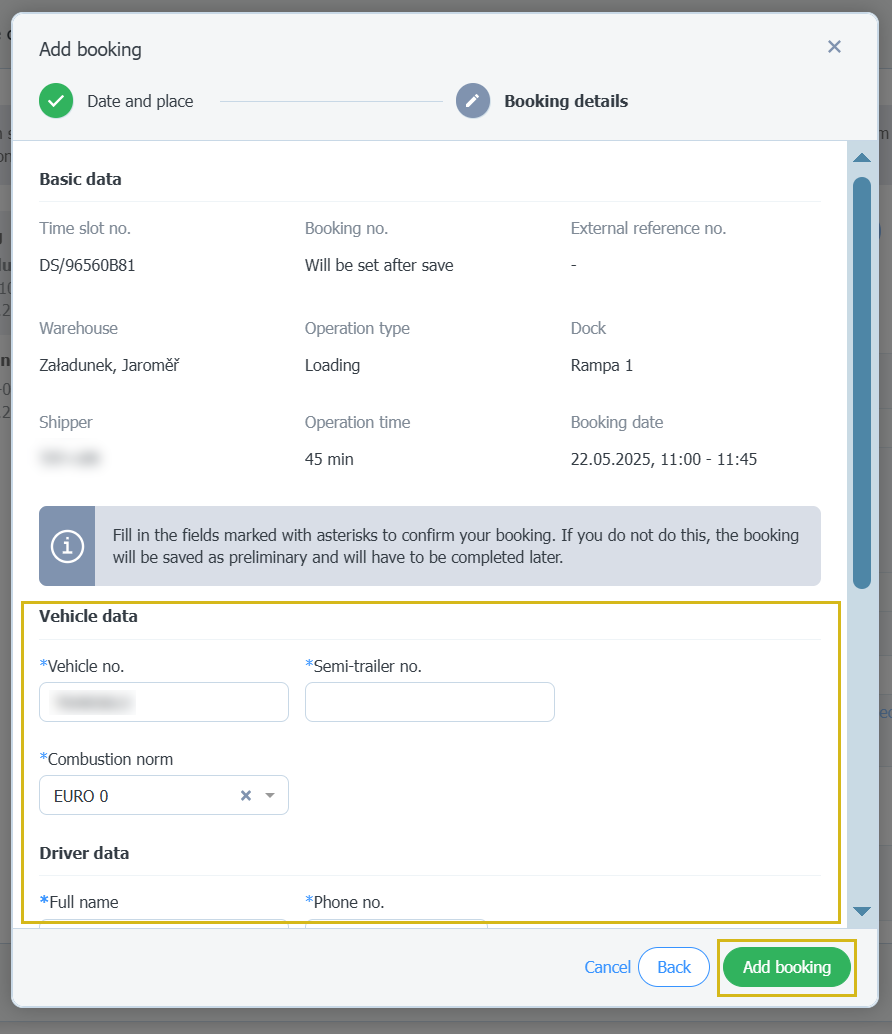
- Speichern Sie die ausgefüllten Daten.
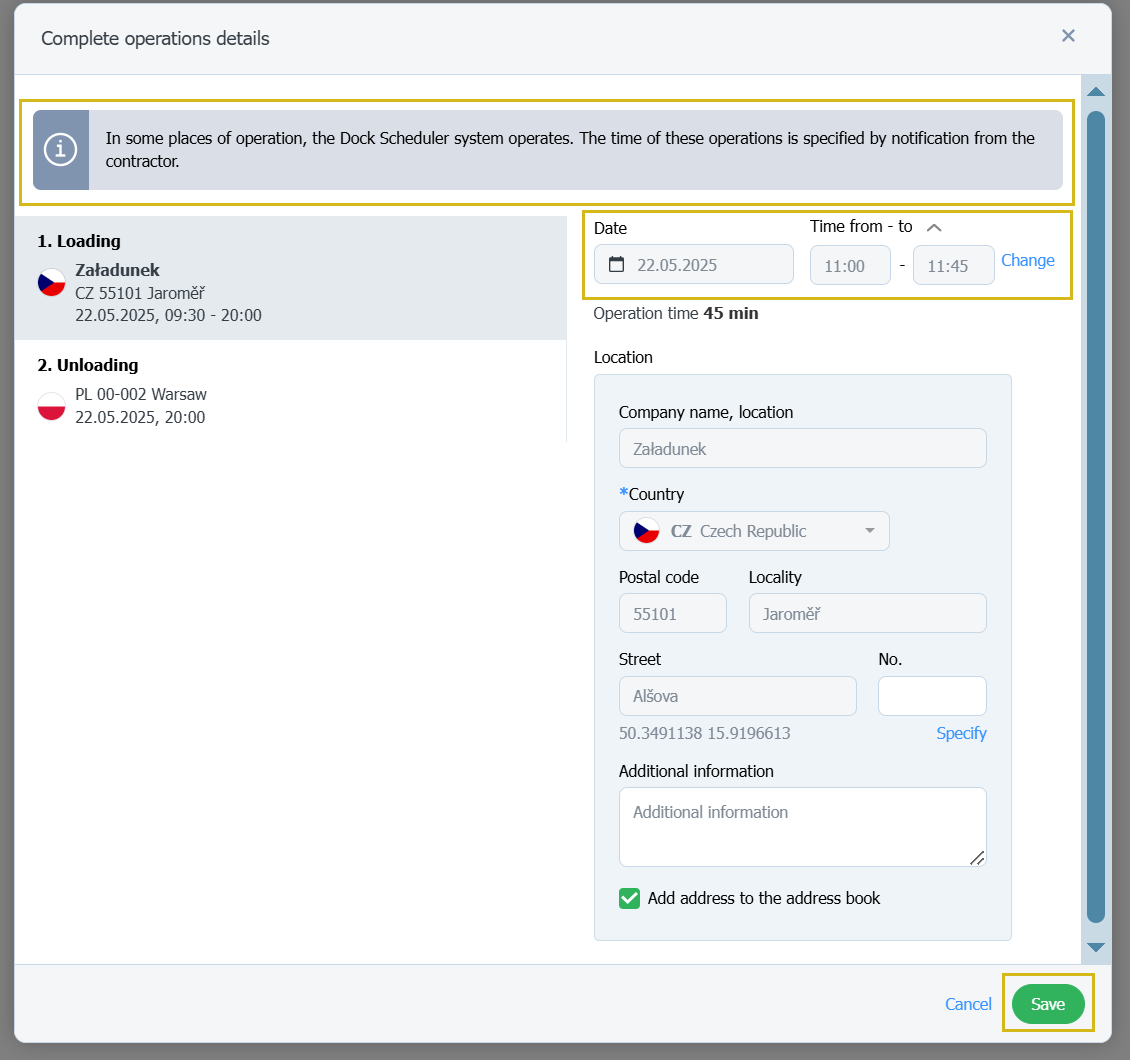
Anhand der ausgefüllten Fahrzeugdaten werden wir in den Partnersystemen überprüfen, ob eine GPS-Überwachung technisch möglich ist.
- Nach der Überprüfung kann ein Fenster mit Informationen über die Möglichkeit der Überwachung des Transports angezeigt werden, klicken Sie auf die Option GPS-Zustimmung.
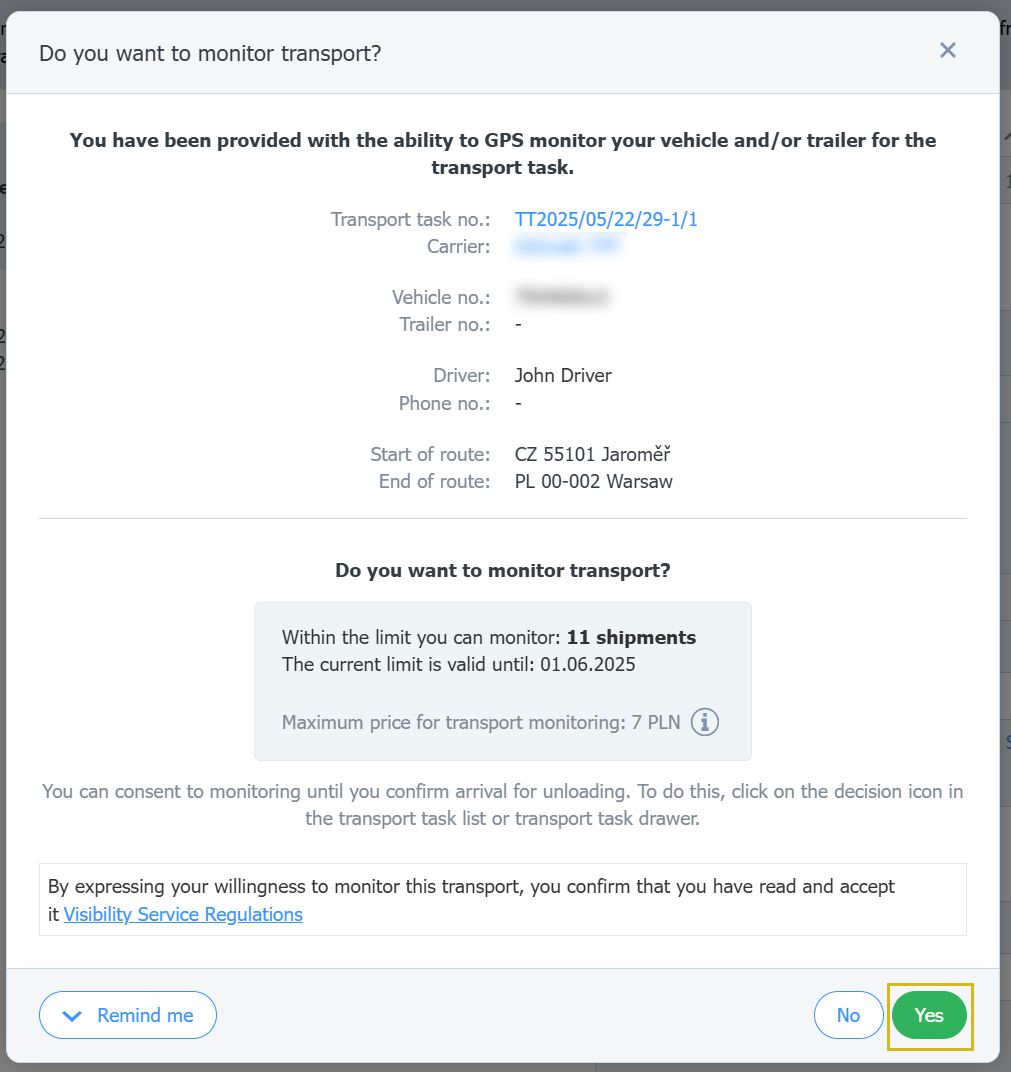
Verwaltung von Buchungen und Transporten auf der Seite des Auftraggebers
Nach dem Ausfüllen aller Informationen wird der Transportauftrag in den Reiter Aktiv verschoben, in dem laufend Informationen über den aktuellen Status der Aufgabe bis zum Ende des Transports angezeigt werden.
- Wählen Sie aus der Liste die Transportaufgabe aus, im Fenster mit den Angebotsdetails wählen Sie den Reiter Vorgänge aus, in dem Informationen über einzelne Vorgänge und die Buchungsnummer angezeigt werden.
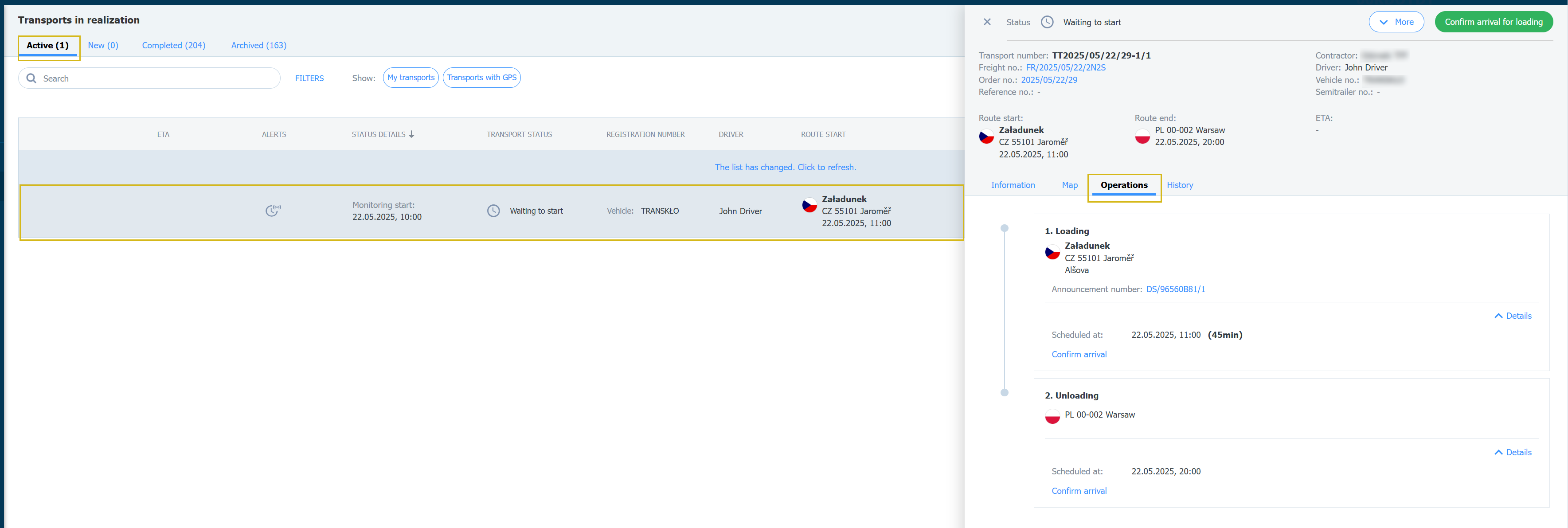
- Wählen Sie im Menü das Modul Zeitpläne aus
- Wählen Sie das entsprechende Lager und den Tag im Kalender aus.
- Wählen Sie die entsprechende Buchung mit dem Status Bestätigt aus und klicken Sie auf die Option drei Punkte, dann klicken Sie auf Ankunft bestätigen.
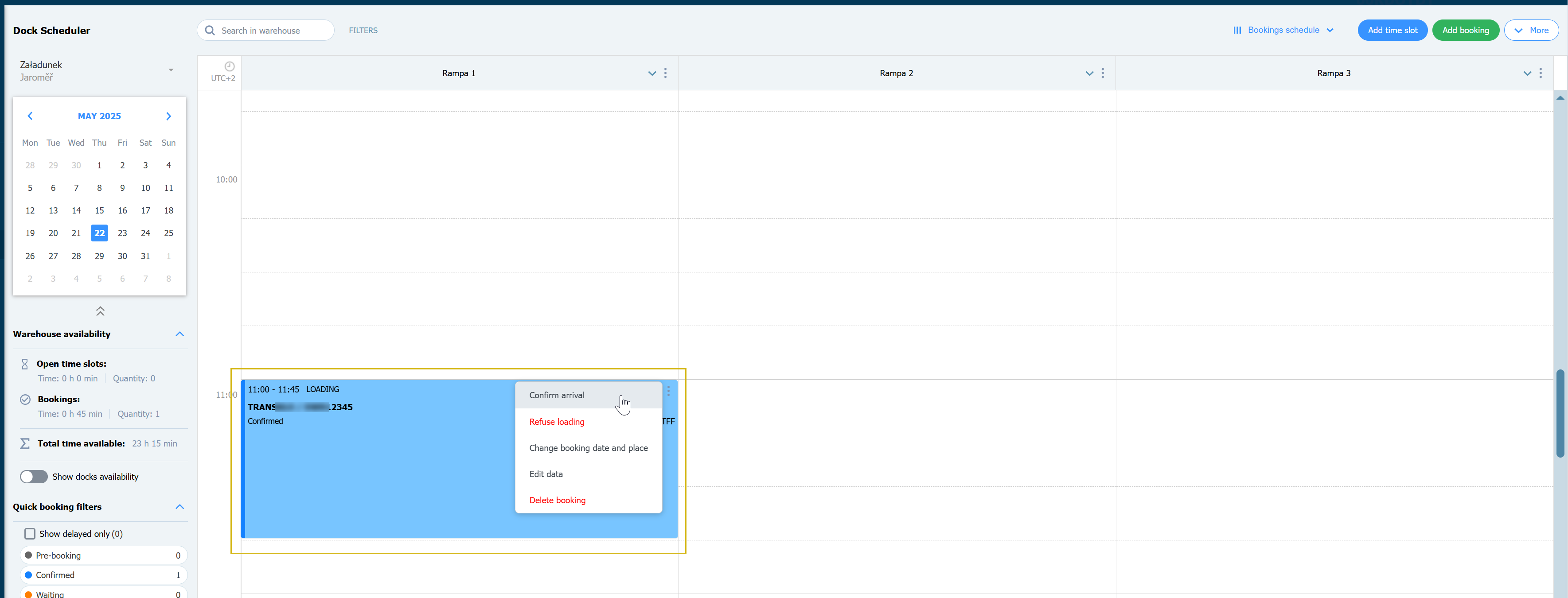
- Der Buchungsstatus ändert sich auf -Wartet.

- Bei einer Transportaufgabe ändert sich der Status zu Beim Laden.

- Wählen Sie bei der Buchung die Option „Laden starten“.

- Der Status ändert sich zu Laden läuft.

- Im Fenster mit den Details werden unter der Registerkarte „Aktionen“ weitere Informationen dazu angezeigt, wann das Fahrzeug angekommen ist und wie lange es bereits beladen wird.

- Wenn Sie fertig sind, klicken Sie im Buchungsfenster auf Laden beenden.

- Der Buchungsstatus ändert sich zu Geladen. Klicken Sie auf Abreise bestätigen.

- Im Buchungsfenster ändert sich der Status zu Abfahrt. Die Informationen in den Benachrichtigungsdetails werden angezeigt – Fahrzeug hat das Lager verlassen.

- Nach Abschluss der Buchung ändert sich der Status der Transportaufgabe zu Unterwegs.

Auf der Registerkarte Aktiv können Sie den weiteren Verlauf des Transports verfolgen.

